excel筛选某范围值的方法
2016-12-20
相关话题
Excel中需要筛选出某个范围的值具体该如何进行操作筛选才达到效果呢?下面是由小编分享的excel筛选某范围值的方法,以供大家阅读和学习。
excel筛选某范围值的方法:
筛选某范围值步骤1:打开你的Excel
在里面会有类似于这样的一组数据,这里我们想要查找大于或者等于60的成绩。
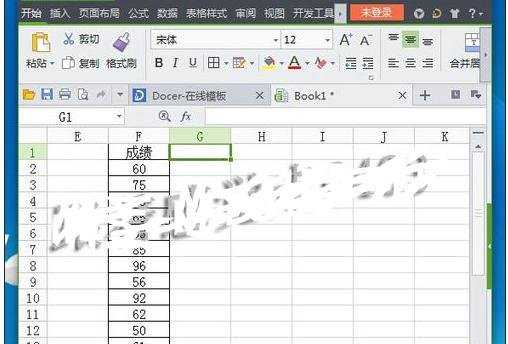
筛选某范围值步骤2:自动筛选
在你的工具栏中找到【自动筛选】工具。
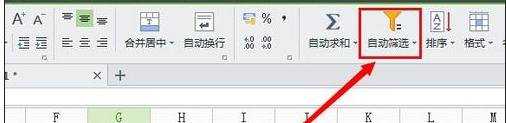
筛选某范围值步骤3:单击【自动筛选】
在下面会出现下拉菜单,这里我们选择第一个【自动筛选】即可。
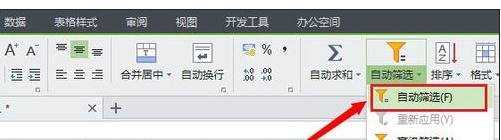
筛选某范围值步骤4:数字筛选
这个时候你就会在【成绩】单元格的右侧出现一个下拉三角号,单击这个符号,里面就会出现如图所示的信息,这里我们选择【数字筛选】。
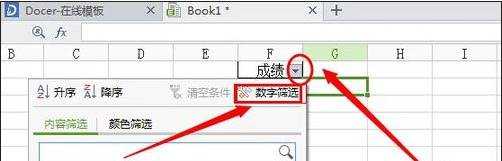
筛选某范围值步骤5:选择条件选项
单击【数字筛选】后,系统会出现一个下拉菜单,里面有供我们选择的选项,我们可以按照自己的需求进行选择,这里我选择的是大于或者等于60的数字,那么我就选择大于或者等于。
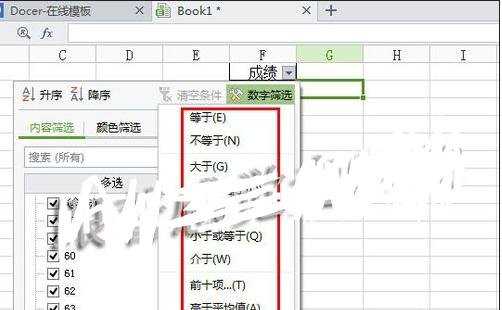
筛选某范围值步骤6:输入条件数值
选择好以后,系统就会自动弹出一个可以输入数字的地方,这里输入你想输入的数字,此处我选择的数字是60.
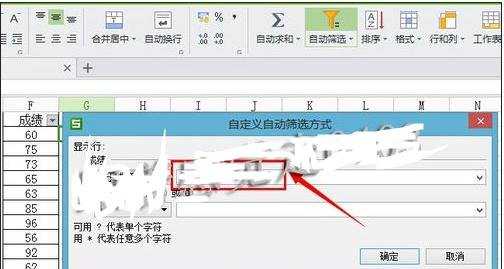
筛选某范围值步骤7:进行筛选
输入你完你的文字以后,单击该对话框的【确定】按钮,系统就会自动将你想筛选的数字显示出来,其他的数字自动隐藏了。
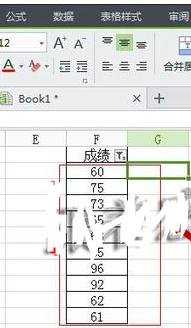
看了excel筛选某范围值的方法还看了:
1.excel2007 数据筛选指定范围内的方法
2.excel中筛选大于某数值的方法
3.如何在excel中筛选大于某个值
4.Excel2013怎么找出小于或等于某个数值的值
5.如何用excel做筛选最大值的方法
6.excel中筛选数字的方法
7.如何用excel筛选数据的方法